Cómo restablecer tus Notas en iPhone
Aug 01, 2025 • Categoría: Administrar Datos del Dispositivo • Soluciones Probadas
Las notas son una gran forma de mantener las cosas importantes en orden. Ellas te permiten almacenar información importante de cualquier tema en una forma sistemática. Ellas también son una gran forma de tomar apuntes de cualquier cosa, incluso resultan muy útiles cuando haces una investigación. Por esta razón, es importante mantener tus notas a salvo y es aún más importante incluirlas en cada archivo de respaldo que crees.
A pesar de todos los esfuerzos existen ciertos momentos bajo ciertas circunstancias, en los que puedes perder tus notas que habías resguardado con tanto cuidado. Algunas de las razones más comunes por las que puedes perder tus notas en el iPhone incluyen:
- Borraste accidentalmente tus notas
- Una actualización del firmware quizás originó la pérdida de datos incluyendo notas
- Quizás perdiste tus notas cuando tu teléfono se dañó o averió
- Los ataques de virus también pueden causar pérdida de datos
Cómo restaurar notas en iPhone
Cualquiera que sea la razón por la que eliminaste tus notas, necesitas una solución que funcione y que te de libertad para obtener de vuelta tus notas en las condiciones que estaban antes de eliminarlas. La mejor herramienta para restaurar notas en el iPhone es Dr. Fone - Recuperar Datos del iPhone. Es el Programa número 1 del Mundo para Recuperar Datos en iPhone y iPad y es bastante efectivo. Algunas de las funciones que hacen que Dr Fone sea la opción correcta para restaurar notas en el iPhone incluye:

Dr.Fone - Recuperar Datos del iPhone
Programa Número 1 en el mundo para recuperar datos en iPhone y iPad
- Cuenta con tres formas de recuperar datos del iPhone.
- Escaneo de dispositivos iOS para recuperar, fotos, vídeo, contactos, mensajes, notas, entre otras.
- Extrae y previsualiza todo el contenido en los archivos de respaldo de iCloud/iTunes.
- Restablece selectivamente lo que quieras a partir del respaldo iCloud/iTunes para tu dispositivo o computadora.
- Compatible con los últimos modelos iPhone.
- Parte 1: Restaura notas directamente en tu iPhone
- Parte 2: Restaura notas en iPhone desde iTunes
- Parte 3: Restaura notas en iPhone desde iCloud
Parte 1: Restaura notas directamente en tu iPhone
Paso 1: Ejecuta Wondershare Dr Fone en tu computadora. Conecta tu iPhone a tu computadora usando los cables USB. El programa detectará inmediatamente tu iPhone. En la ventana primaria, elige "Recuperar desde un dispositivo iOS"
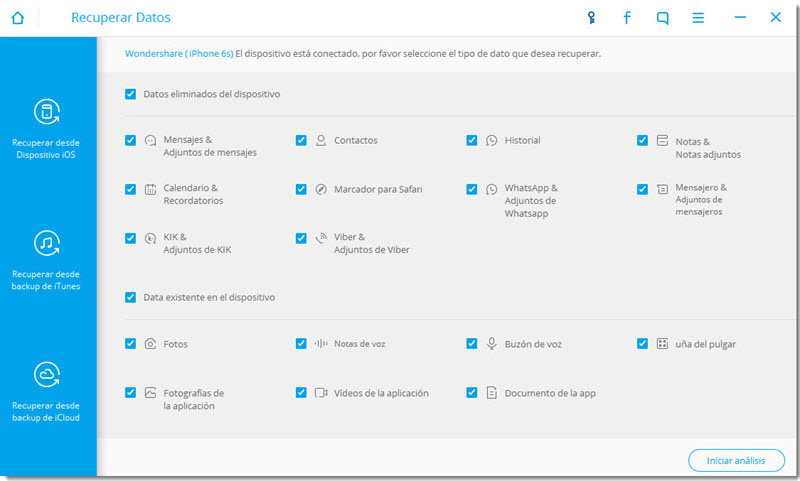
Paso 2: Simplemente cliquea en "Inicio análisis"" para permitirle al programa analizar todo el dispositivo. Este proceso de escaneo quizás pueda tomar algo de tiempo dependiendo de la cantidad de datos que tengas. Si quieres ver lo que estás buscando antes de que el escaneo este completo, puedes cliquear en "Detener" para detener el proceso.
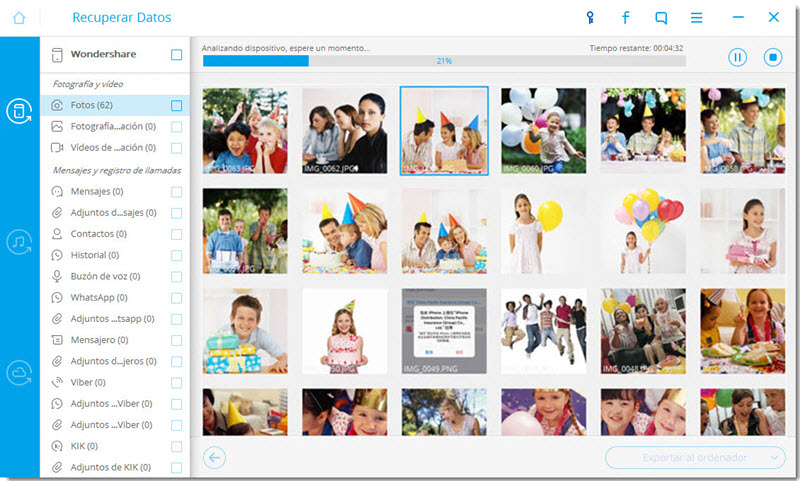
Paso 3: Una vez que el escaneo esté completo, puedes previsualizar todos los datos de tu iPhone en la siguiente ventana. Puedes activar "Sólo mostrar los archivos eliminados" para ver únicamente los datos eliminados.
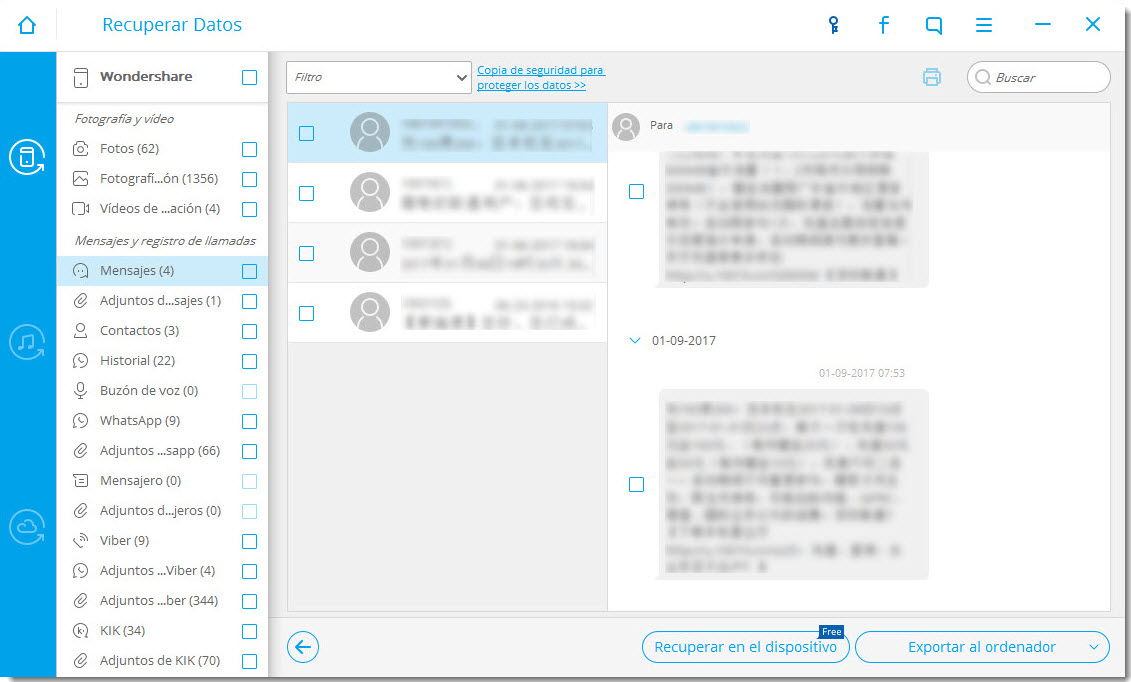
Paso 4: Revisa los datos que quieras recuperar en este caso las notas eliminadas y cliquea en "Recuperar" Puedes elegir lo que necesites entre "Recuperar en el ordenador" o "Recuperar en el Dispositivo"

Parte 2: Restaura notas en iPhone desde Itunes
Paso 1: Ejecuta Wondershare Dr Fone y allí cliquea en "Recuperar desde un Archivo de Respaldo iTunes" aparecerán todos los archivos de respaldo disponibles en tu computadora. Elige el que requieras que contenga tus notas eliminadas

Paso 2: Selecciona el archivo de respaldo iTunes que quieras y luego cliquea en "Empezar Escaneo." El proceso de escaneo empezará automáticamente.
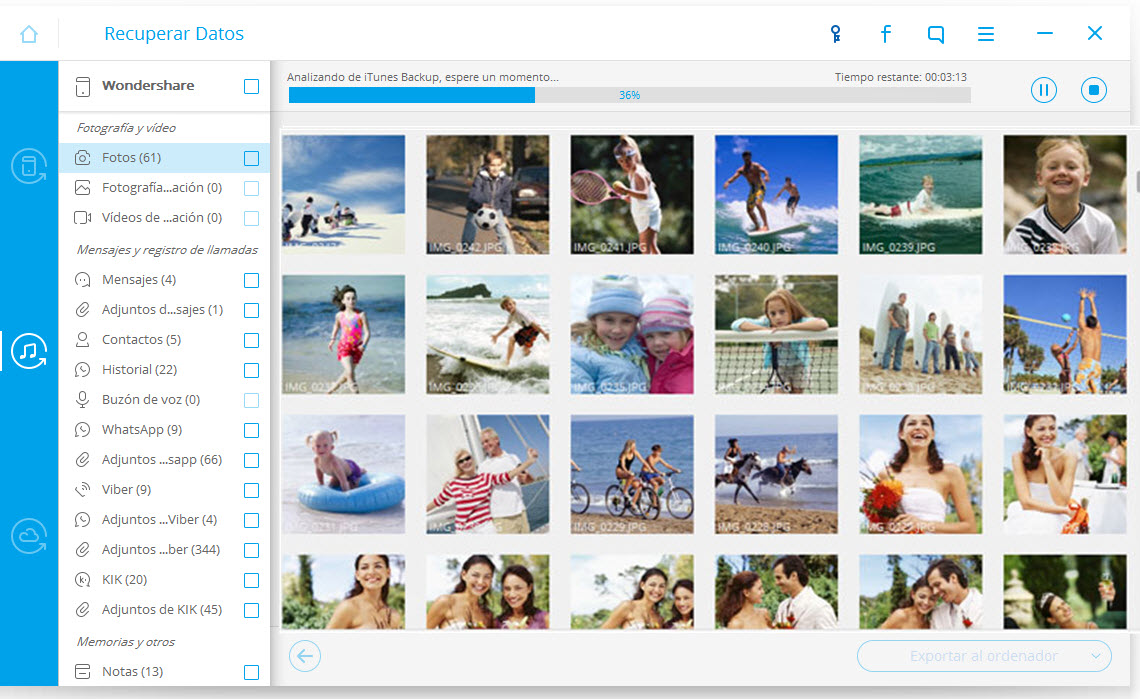
Paso 3: Toda la información aparecerá en la próxima ventana para que puedas previsualizarla. Selecciona las notas eliminadas y entonces elige la que quieras Recuperar para Computadora o Recuperar Para Dispositivo.
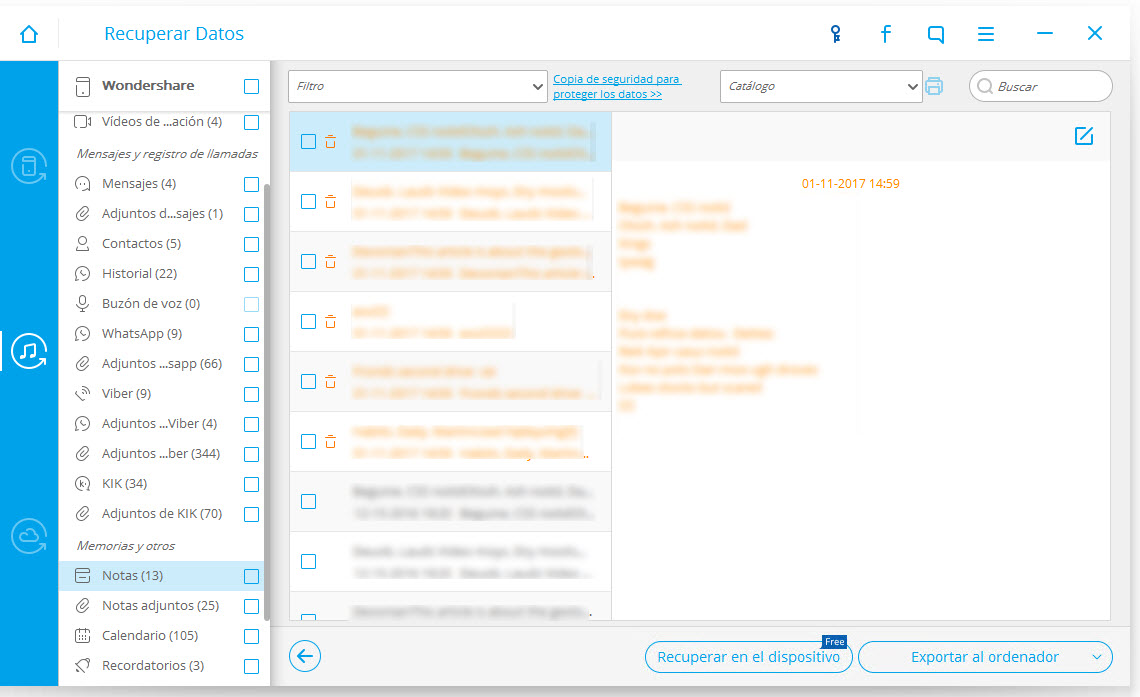
Parte 3: Restaura notas en iPhone desde iCloud
Paso 1: Ejecuta Wondershare Dr Fone en tu computadora y luego elige "recuperar desde los Archivos de Respaldo iCloud" Necesitarás ingresar tu cuenta ID de Apple y contraseña para iniciar sesión en tu cuenta de iCloud.

Paso 2: Una vez que hayas iniciado sesión, aparecerán todos los archivos de respaldo iCLoud que tengas en tu cuenta. Elige el que contenga las notas eliminadas y cliquea en "Descargar" para permitir que el programa descargue el archivo.

Paso 3: En la ventana emergente que aparece elige los archivos que te gustarían descargar desde el archivo iCloud. Esto ahorrará tiempo.
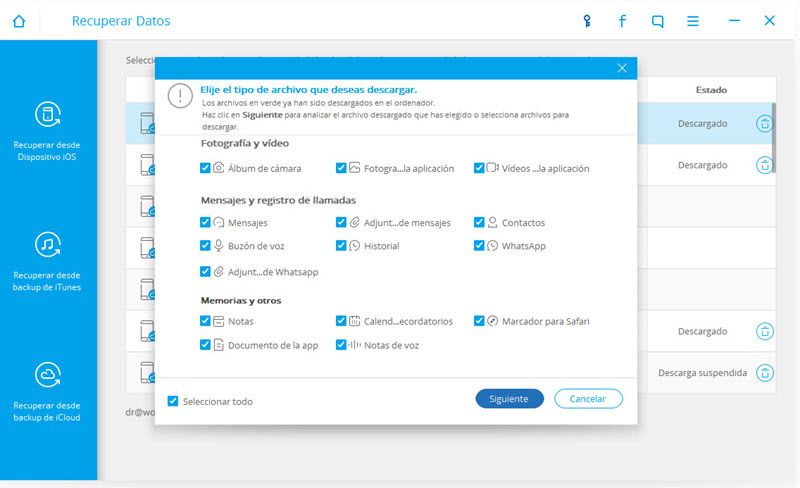
Paso 4: Previsualiza los datos en tu archivo iCloud y selecciona los datos que quieras recuperar, en este caso las notas. Cliquea en el botón de "Recuperar" Las notas serán guardadas en tu computadora. Para guardarlas en tu dispositivo conecta el dispositivo a tu computadora usando cables USB.
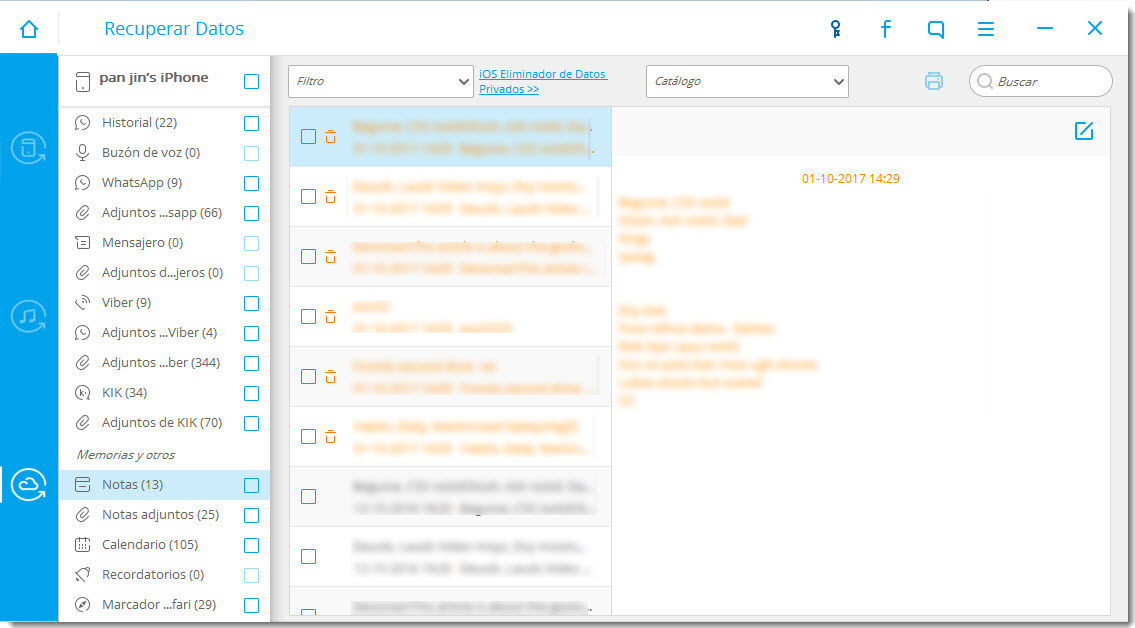
¿Por qué tus notas se pueden restaurar?
Sin importar los datos que borres de tu iPhone, el disco duro no borra complementamente los datos porque toma más tiempo borrar definitivamente los archivos. Por esta razón con una herramienta tan precisa como Dr Fone puedes recuperar los archivos perdidos siempre y cuando ellos no se hayan sobrescrito.
Diferencias entre Notas en iOS9 y Notas en iOS8
En iOS 8 puedes crear notas que estén sincronizadas entre la aplicación de Notas disponible en el iPhone, iPad y Mac y que tenga unas cuantas opciones de formatos. En iOS 9, tus notas serán sincronizadas con las aplicación de Notas a través de dispositivos y las opciones de formateo son mucho más competentes. Con iOS 9 eres capaz de añadir fotos, URLS, documentos e incluso mapas a tus notas. Peudes también anotar directamente en la aplicación de Notas con iOS9.
También podría gustarte
Notas en Dispositivos
- Recuperar Notas
- 1 Recuperar nota de video
- 2 Recuperar notas borradas de iPhone
- 3 Recuperar notas en iPhone robado
- 4 Recuperar notas en iPad
- 5 Recuperar notas de iPhone
- Exportar Notas
- Respaldar notes
- Notas de iCloud
- Aplicaciones sobre Notas
- Otros
















Paula Hernández
staff Editor